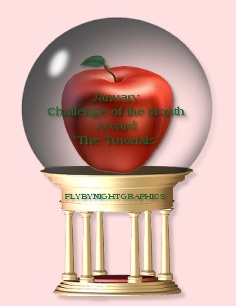Lilla Maria Nyckelpiga .. egenligen skrev jag denna på engelska .. men det är så många som ville ha den översatt, för att sen skapa sin egen lilla Maria Nyckelpiga .. Beskrivningen fungerar både i PsP6 and PsP7. Och markeringarna du behöver .. ladda ner dem här .. den innehåller markering för kroppen (body), huvudet (head), fot (fot) och ansikte (face) Men du kan ju prova att skapa egna ... * Hämta upp en markering ; Välj Selections - Load From Disk - leta fram markeringen *.sel , OK 1. Skapa en ny bild 400 x 400, transparent. Skapa ett nytt lager, kalla det Body (kropp). Använd Selection verktyget, inställt på Ellipse - Antiaslias ibockad, gör en ellipse som kropp och fyll med röd färg .. Avmarkera. Välj sedan Image - Rotate - Right - 30 - klicka OK (eller så hämtar du upp body.sel markeringen) 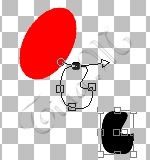 2. Skapa ett nytt lager, kalla det Foot (fot). Använd Preset Shapes verktyget, inställt på Ellipse - Filled, Antiaslias och Create as Vector ibockad. Markera sedan Object Selector verktyget och klicka på Node Edit. Flytta Noderna tills du tycker de liknar mina fötter ..när du känner dej nöjd, högerklicka och välj Quit Node Editing, Välj sedan Layer - Convert to Raster Layer. Markera foten. (eller så hämtar du upp foot.sel) Välj Effects - 3DEffects - Inner Bevel (i PSP7) använder du en tidigare version, är sökvägen Image - Effects - Inner Bevel. Jag använde Preset - Round 3. 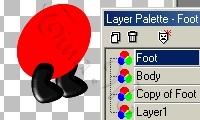 Duplicate
"Foot" lagret, se till att lagret hamnar under kroppen.. Duplicate
"Foot" lagret, se till att lagret hamnar under kroppen..Sen för att skapa en arm .., duplicaten fotlagret en gång till, gör den lite mindre med Deformation verktyget, och välj Image - Rotate - Left - 70 - OK 4. Skapa ett nytt lager, kalla det Head (huvud). Skapa en svart fyll cirkel. (eller hämta upp head.sel) 5. Nu till ansiktet .. Jag använde färgen #FFD5C1 Skapa ett nytt lager, kalla det Face (ansikte). 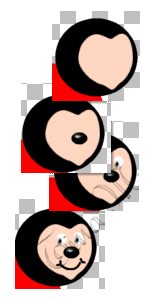 Använd
Preset Shapes verktygetmed samma inställningar som tidgare.. Ellipse - Filled, Använd
Preset Shapes verktygetmed samma inställningar som tidgare.. Ellipse - Filled, Antiaslias och Create as Vector ibockad. Använd sen Object Selector verktyget iegn, klicka Node Edit. Sen flyttar du noderna tills de liknar ett hjärta ... när du känner dej nöjd, högerklicka och välj Quit Node Editing, välj sedan Layer - Convert to Raster Layer. (eller så hämtar du upp face.sel) Jag skapar ansiktsdetaljerna i egna lager .. på så sätt kan jag flytta dem lite som jag känner ..ett litet flytt kan ändra hela ansiktsuttrycket .. Börja med näsan, en svart fylld ellipse som jag använt med Innerbevel effekt . (med samma inställningar som tidigare) Sen ett öga , en svart fylld ellipse med Innerbevel effekt (med samma inställningar), Välj sedan, Color - Negative color. Duplicate tlagret .. så får du två ögon. Munnen, svart färg och dra ett streck med Draw verktyget, inställt på Freehand line gör kinder också om du vill .. 6. Sen till de svarta prickarna ... När jag gör en bild, arbetar jag alltid i många lager, jag tycker det är lättare så, lättare att variera bilden, och man kan ju alltid ta bort lager man inte vill ha, sen är det ju enklare att tex ta bort lagret med ett öga på .. och göra nytt istället för att ta bort ett lager med hela ansiktet på .. Sen kan man ju lägga samman lager när man vill ..  Skapa
ett nytt lager ..rita ett svart streck med en widht på ca 5 .. i en "båge" .. Skapa
ett nytt lager ..rita ett svart streck med en widht på ca 5 .. i en "båge" ..Skapa sen ett nytt lager för prickarna .. Använd PaintBrusch, size 14 för att göra dem .. Och visst ska det vara sju stycken ... 7.  Antenner.. till sist Antenner.. till sistSkapa ett nytt lager, kalla det Antenner. Rita med Draw verktyget, två antenner på huvudet .. och nu är din lilla nyckelpiga klar .. Spara din bild ... |